インストール手順¶
ユーザー情報連携オプションの配置¶
モジュールのコピー¶
cwfopt_umディレクトリを任意のディレクトリにコピーします。
コピー元のディレクトリ
ユーザー情報連携オプション\cwfopt_um
注意
Windows環境では、メディアからファイルをコピーした際に「読み取り専用」属性が設定されることがあります。ファイルに該当属性が設定されている場合は解除してください。
アクセス権限の設定(Linux環境利用時)¶
配置したcwfopt_umディレクトリ以下のすべてのファイル/ディレクトリに対して、ユーザー情報連携オプションを実行するOSユーザーの読み取り・書き込み権限を付与してください。
あわせて以下のファイルに実行権限を付与してください。
- cwfopt_umディレクトリ内のシェルファイル(.sh)
- cwfopt_um/jre/linux/binディレクトリ内の「java」ファイル
ライセンスパスワードの設定¶
マシン識別子の確認¶
メイン画面起動用ファイル(cwfum_settings.bat|sh)を実行し、メイン画面を起動します。
[ファイル] - [ライセンスパスワード設定]から[ライセンスパスワード設定]ダイアログを表示し、[マシン識別子]に表示されている文字列(コンピューター名)を確認します。
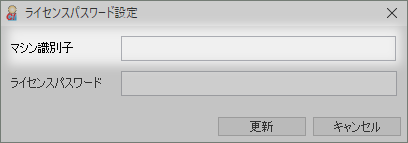
ライセンスパスワードの取得¶
ライセンスパスワードを取得します。取得手順の詳細は「ワークフローシステム 導入マニュアル」の「第1章 製品概要」 - 「ライセンスパスワードの取得手順」をご参照ください。
ライセンスパスワードの設定¶
メイン画面起動用ファイルを実行し、メイン画面を起動します。
[ファイル] - [ライセンスパスワード設定]から[ライセンスパスワード設定]ダイアログを表示し、[ライセンスパスワード]に取得したライセンスパスワードを入力します。
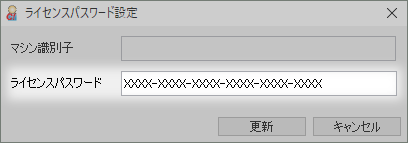
[ライセンスパスワード設定]ダイアログの[更新]ボタンをクリックします。
環境設定¶
[ファイル] - [環境設定]から[環境設定]ダイアログを表示し、下記設定項目を入力します。
| 項目名 | 設定内容 |
| URL * 必須 | ワークフローシステムアクセスURLを入力します。 例)http://workflow-sv:8080/XFV20 |
| ログインID * 必須 | 「ワークフローオプション機能」管理権限を持ったユーザーのログインIDを入力します。 |
| パスワード * 必須 | 「ワークフローオプション機能」管理権限を持ったユーザーのパスワードを入力します。 |
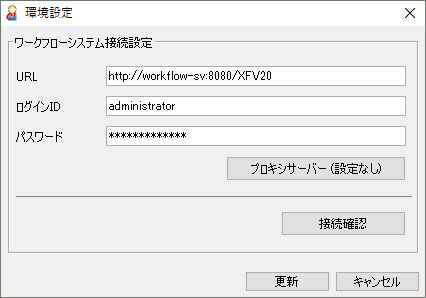
ユーザー情報連携オプションの導入環境がプロキシサーバーを使用してインターネット接続する場合は、[プロキシサーバー]ボタンをクリックし、プロキシサーバーの設定を行います。
| 項目名 | 設定内容 |
| プロキシサーバーを使用 * 必須 | プロキシサーバーを使用する場合、チェックします。 |
| ホスト名 * 必須 | プロキシサーバーのホスト名を入力します。 |
| ポート番号 * 必須 | プロキシサーバーのポート番号を入力します |
| ユーザー名 | プロキシサーバー認証ユーザー名を入力します |
| パスワード | プロキシサーバー認証パスワードを入力します |
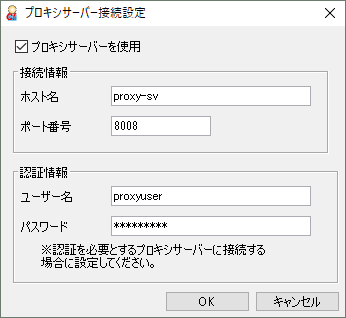
[プロキシサーバー接続設定]画面の[OK]ボタンをクリックします。
[環境設定]ダイアログの[更新]ボタンをクリックします。